- Konverter AVCHD til MP4
- Konverter MP4 til WAV
- Konverter MP4 til WebM
- Konverter MPG til MP4
- Konverter SWF til MP4
- Konverter MP4 til OGG
- Konverter VOB til MP4
- Konverter M3U8 til MP4
- Konverter MP4 til MPEG
- Integrer undertekster i MP4
- MP4 Opdelere
- Fjern lyd fra MP4
- Konverter 3GP-videoer til MP4
- Rediger MP4-filer
- Konverter AVI til MP4
- Konverter MOD til MP4
- Konverter MP4 til MKV
- Konverter WMA til MP4
- Konverter MP4 til WMV
Den komplette guide til, hvordan man konverterer MP3 til M4R: Top 4 konvertere
 Opdateret af Lisa Ou / 30. nov. 2021 16:30
Opdateret af Lisa Ou / 30. nov. 2021 16:30MP3 er et af de mest almindelige formater til lagring af lydspor, podcasts, foredrag, prædikener og lydbøger. Og M4R er også et lydfilformat, som Apple har udviklet, og som er meget brugt som ringetone til lyd- og video-codec til iPhone-ringetoner. M4R-format kan også gemme ringetoner. Men er du en af dem, der leder efter en måde, hvorpå du kan konvertere lyd til en ringetone for at indstille den på din enhed? Og har du nogensinde stillet spørgsmålet, "hvordan konverterer jeg MP3 til MP4?". Husk, at du ikke bare kan bruge en MP3-fil som ringetone, især på en iPhone. Det meste af tiden skal du først konvertere det som et ringetoneformat. Det er også fordi standard lydformatet på en iPhone er M4R. Derfor har vi her i dette indlæg givet en ultimativ guide til at konvertere en MP3 til M4R.
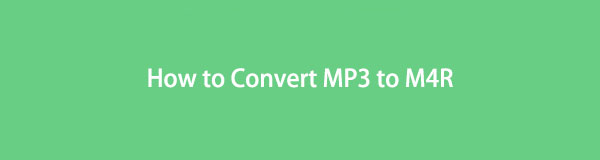

Guide liste
1. Sådan konverteres MP3 til M4R med iTunes
Kan iTunes bruges som konverter, især hvis du vil konvertere MP3 til M4R for at sætte det op som ringetone på din iPhone? Selvfølgelig ja! Heldigvis kan iTunes konvertere købte MP3-numre til M4R-ringetoner. Derfor er en måde at konvertere MP3 til M4R direkte fra iTunes. Hvis du ønsker at vide, er trinene som følger:
Trin til hvordan man konverterer MP3 til MP4 med iTunes:
Trin 1Først og fremmest skal du downloade og installere iTunes på din computer. Start derefter værktøjet. Derefter skal du trække og slippe den MP3-sang eller fil, du vil konvertere til som M4R.
Trin 2Klik derefter på File (Felt) i øverste venstre hjørne af hovedgrænsefladen i iTunes. Klik derefter Konverter på rullemenuen. Klik derefter Opret AAC Version .
Trin 3Højreklik derefter på MP3-sangen, som du konverterede til AAC-versionen. Klik derefter på rullemenuen Vises i Windows Stifinder .
Trin 4Derefter vil den dirigere dig til File Explorer , hvor MP3-filen automatisk gemmes. Klik derefter Specifikation. Marker derefter afkrydsningsfeltet ved siden af Filnavn udvidelser .
Trin 5Til sidst skal du ændre .mp3 til .m4r. Og det er det, du har endelig konverteret din MP3-sang til M4R-format.
Så har du endelig lært, hvordan du konverterer en MP3 til et M4R-format. Du kan nu indstille din ringetone til din iPhone. Fortsæt derefter med at læse for at vide, hvordan du MP3 til M4R via Finder på din Mac.
Video Converter Ultimate er den bedste video- og lydkonverteringssoftware, der kan konvertere MPG / MPEG til MP4 med hurtig hastighed og høj output / billed / lydkvalitet.
- Konverter enhver video / lyd som MPG, MP4, MOV, AVI, FLV, MP3 osv.
- Support 1080p / 720p HD og 4K UHD-videokonvertering.
- Kraftige redigeringsfunktioner som Trim, beskær, roter, effekter, forbedring, 3D og mere.
2. Sådan konverteres MP3 til M4R via Finder
På Mac, den første ting, vi vil se i Finder. For at definere Finder bruger den vinduer og ikoner til at vise dig indholdet af din Mac, iCloud Drive og andre enheder. Men vidste du, at du kan bruge den til at konvertere en MP3-fil til M4R-format? Hvis du vil se, hvordan du kan følge den nemme guide nedenfor.
Trin til hvordan man konverterer MP3 til M4R via Finder:
Trin 1Den første ting du skal gøre er at downloade den MP3-sang, du vil konvertere til M4R. Eller, hvis du allerede har downloadet det, er det godt.
Trin 2Klik derefter på knappen MP3, og klik derefter på Finder . Efter det, når du vælger Tjenester , vil du se rullemenuen, klik Indkode den valgte lydfil .
Trin 3Derefter vil den kodede fil automatisk blive gemt som standard i desktop . Men du kan vælge, hvor den skal placeres. Til sidst skal du klikke på Fortsæt, og din MP3 blev konverteret til M4R.
Og det er sådan, du nemt kan konvertere MP3 til M4R med Finder. I den næste del vil vi diskutere et af de bedste alternative værktøjer, du kan bruge til at konvertere MP3 til M4R: FoneLab Video Converter Ultimate.
Video Converter Ultimate er den bedste video- og lydkonverteringssoftware, der kan konvertere MPG / MPEG til MP4 med hurtig hastighed og høj output / billed / lydkvalitet.
- Konverter enhver video / lyd som MPG, MP4, MOV, AVI, FLV, MP3 osv.
- Support 1080p / 720p HD og 4K UHD-videokonvertering.
- Kraftige redigeringsfunktioner som Trim, beskær, roter, effekter, forbedring, 3D og mere.
3. Sådan konverteres MP3 til M4R gennem FoneLab Video Converter Ultimate
Et af de mest pålidelige og fremragende værktøjer til at hjælpe dig er FoneLab Video Converter Ultimate. Selvom navnet antyder video, kan du også konvertere lyd med dette værktøj. Hvordan kan vi sige det? Det er fordi dette program understøtter en bred vifte af mediefilformater. Du kan konvertere mellem lyd- og videoformater og fra en lydfil til en video og omvendt. Det konverterer også v og lyd til lyd. Det er derfor, hvis du leder efter en måde at konvertere din MP3-fil til en ringetonefil eller M4R til brug på din iPhone, er dette værktøj det bedste til dine behov. Og vi har leveret en detaljeret guide nedenfor, som du nemt kan følge.
Trin til hvordan man konverterer MP3 til M4R gennem FoneLab Video Converter Ultimate:
Trin 1Først og fremmest skal du downloade og installere FoneLab Video Converter Ultimate på din computer. Kør derefter programmet.

Trin 2Klik derefter på knappen plus tegn for at tilføje den MP3-fil, du vil konvertere. Eller du kan trække og slippe MP3-sangen.
Trin 3Klik derefter på Konverter alle til , og du vil se rullemenuen. Klik på lyden på det. Rul derefter ned, indtil du ser M4R, klik på det format.
Trin 4Når du har klikket på formatet M4R, skal du vælge hvilken kvalitet din ringetone kan være. Du har valget: Samme som kilde , High Quality, Medium kvalitetog Lav kvalitet.
Trin 5Endelig skal du klikke på Konverter alle. Vent derefter i sekunder, og du vil blive dirigeret til mappen, hvor M4R-filen er gemt.

Og det er det! Du har med succes konverteret din MP3 til M4R, og du kan nu bruge den som ringetone til din iPhone med FoneLab Video Converter Ultimate. Faktisk er alt, hvad du ønsker, i dette værktøj. Og det er et fremragende og pålideligt program, som du nogensinde kan bruge. I den næste del har vi Audacity.
4. Sådan konverteres MP3 til M4R af Audacity
Audacity er et program, der er en multi-track lydeditor og optager til Windows, macOS, GNU/Linux og andre operativsystemer, der er gratis og let at bruge. Funktionerne i dette værktøj er også imponerende. Så du kan lige så godt bruge dette program til konvertering. Men selvom det er et godt værktøj, er det lidt kompliceret sammenlignet med de metoder, vi diskuterede ovenfor, når du ser dets hovedgrænseflade. Men hvis du stadig vil have dette til at konvertere MP3 til M4R, kan du se på trinene nedenfor.
Trin til hvordan man konverterer MP3 til M4R af Audacity:
Trin 1Til at begynde med skal du gå til Audacitys officielle hjemmeside. Download og installer derefter værktøjet på din computer. Og kør softwaren.
Trin 2Klik derefter på Filen i øverste venstre hjørne af hovedgrænsefladen. Klik derefter Importere , endelig, Raw data . Derefter vil det give dig mulighed for at vælge en lydfil fra din computer. Og så vælg en MP3-fil.
Trin 3Klik derefter på filen igen. Derefter, eksport . Næste er klik Valgt lyd . Derefter på rullemenuen for Gem som type , vælg M4A (AAC) filer (FFmpeg) .
Trin 4Til sidst skal du klikke Gem. Da det er en M4A, skal du ændre dens filnavne for at blive en M4R.
5. Ofte stillede spørgsmål om, hvordan man konverterer MP3 til M4R
1. Hvordan kan jeg oprette en M4R-fil på min iPhone?
Du skal forstå, at hver musik på din iPhone er en separat.mp3 eller. m4a fil. Selvom vi ville ønske, det var muligt, vil Apple ikke lade dig vælge en sangfil på din iPhone og lave den om til en ringetone uden først at konvertere den til en .m4r-fil. Vær også opmærksom på, at .m4r er iPhones ringetoner. Så det er en helt anden filtype sammenlignet med den sang, du normalt importerer til din iPhone. Derfor kan du oprette en M4R-fil på din iPhone, når du forstår dette først.
2. Påvirker konvertering af MP3 til M4R kvaliteten af filen?
Selvfølgelig ikke! Ja, du kan konvertere MP3 til M4R, hvis du vil indstille det som en ringetone. Men når du konverterer en MP3-fil til M4R, påvirker det ikke kvaliteten af din fil. Det ville være det samme som den originale MP3.
Video Converter Ultimate er den bedste video- og lydkonverteringssoftware, der kan konvertere MPG / MPEG til MP4 med hurtig hastighed og høj output / billed / lydkvalitet.
- Konverter enhver video / lyd som MPG, MP4, MOV, AVI, FLV, MP3 osv.
- Support 1080p / 720p HD og 4K UHD-videokonvertering.
- Kraftige redigeringsfunktioner som Trim, beskær, roter, effekter, forbedring, 3D og mere.
For at konkludere, er disse top 4 konvertere, der helt sikkert vil hjælpe dig med at konvertere MP3 til M4R nemt og hurtigt. Alligevel er de fleste blandt resten FoneLab Video Converter Ultimate. Hvordan? Dette program vil give dig fremragende ydeevne og den bedste oplevelse for dig, når det kommer til konvertering. Ikke desto mindre er det stadig din beslutning, hvad du vil bruge.
